この記事では、Motorola(モトローラ)の「moto g30」をワイモバイルで使ってみた実機レビューです。
モトローラのgシリーズは低価格が多く、性能がミドルレンジ帯となり主にライトユーザー向けという印象です。
全体的のバランスがよく、moto g30は見た目もチープさは感じられないのが魅力の1つです。
もちろんワイモバイルの対応バンドにも対応しています。
そこで今回は、「moto g30」の基本的な概要とワイモバイルで使う手順、僕が実際に使ってみた感想をレビューしてるので、検討中の方は参考になれば嬉しく思います。
それでは、いってみましょう。
目次
まずは、「moto g30」をワイモバイルで使ってみよう
それでは、「moto g30」のスペック・概要は後にして、早速ワイモバイルで使ってみましょう
その前に上記でも少し触れていますが、「moto g30」はワイモバイルで必要なバンドに対応しているので、ちゃんとワイモバイルで使うことができます。
以下が「moto g30」の対応バンドです。
- FDD LTE:1 / 2 / 3 / 5 / 7 / 8 / 18 / 19 / 20 / 26 / 28
- TD-LTE:38 / 40
そして、ワイモバイルに必要な対応バンドは以下のとおり↓
- Band 1(4G FDD LTE/2.1GHz)
- Band 3(4G FDD LTE/1.8GHz)
- Band 8(4G FDD LTE/900MHz)
ただし、5G回線で必要な「n77(5G NR Sub6/3.7GHz)」には対応していないので、今後5Gでの利用はできません。
また、「moto g30」をワイモバイルでを使う手順は6ステップで完了します。
- moto g30を購入する
- MNP予約番号を取得する(SoftBankユーザーは不要)
- ワイモバイルへ申込み
- ワイモバイルのSIMカードが届いたら回線切替をする
- 旧端末からmoto g30へデータ移行をする
- SIMカードを挿してmoto g30のセットアップする
手順①:「moto g30」を購入しよう
「moto g30」はワイモバイルでセット販売していないので、ワイモバイルへ申し込む前に別途購入しておく必要があります。
「moto g30」はAmazonや楽天市場、家電量販店などで購入が可能です。

⇒ モトローラ moto g30 ダークパール【正規代理店品
手順②:MNP予約番号を取得する
「moto g30」を入手したら次は現在利用中の通信事業社からワイモバイルへ乗り換える為に「MNP予約番号」を取得します。
因みに、ソフトバンク/LINEMOに限りMNP予約番号の取得は不要なので読み飛ばしてください。
| docomoでMNP予約番号を取得 | |
| 取得方法 | 電話・オンライン・店舗 |
| 用意しておく物 | 電話でMNP予約番号を発行してもらう場合、特に必要なものは特にありませんが契約本人に限ります。「my docomo」から手続きする場合は、ログインID、パスワード、ネットワーク暗証番号が必要です。 |
| 手順 | 手続きを行うのが携帯電話なら「151」、一般電話なら「0120-800-000」へ電話をかけ、MNP予約番号の取得を依頼。電話の受付時間は9:00から20:00まで。Webサイト「my docomo」で取得する場合は、スマホまたはパソコンから「My docomo」へアクセスしてください。 |
| auでMNP予約番号を取得 | |
| 取得方法 | 電話・オンライン・店舗 |
| 用意しておく物 | 電話でMNP予約番号を発行してもらう場合、特に必要なものは特にありませんが契約本人に限ります。「my au」から手続きする場合は、ログインID、パスワード、ネットワーク暗証番号が必要です。 |
| 手順 | 携帯電話や一般電話から手続きするときは、「0077-75470」へダイヤルします。受付時間は9:00から20:00まで My au TOP >画面上部「スマートフォン・携帯電話」>ご契約内容/手続き>お問い合わせ/お手続き>MNPご予約 |
| 楽天モバイルでMNP予約番号を取得 | |
| 取得方法 | オンラインのみ |
| 用意しておく物 | my 楽天モバイルへログインするための楽天IDとパスワード |
| 手順 | 「my楽天モバイル」にアクセス>画面右上の三本線メニューから「my 楽天モバイル」→[契約プラン]→[各種手続き]→[他社への乗り換え(MNP予約番号取得)] |
| UQモバイルでMNP予約番号を取得 | |
| 取得方法 | 電話・オンライン |
| 用意しておく物 | 電話の場合は自身のUQモバイルIDなどを確認しておく |
| 手順 | 「my UQmobile」にログインした後、「契約確認・変更」のタブを選択>料金プランの「詳細を確認・変更する」をタップ>「MNP予約」をタップ |
発行されるMNP予約番号には15日間の期限がありますが、ワイモバイルへMNP乗り換えをするにはこの有効期限が10日以上必要になります。
トラブルを避けるために、MNP予約番号取得後はそのままワイモバイルへ申込みましょう。
手順③:ワイモバイルへ申し込む
次はいよいよワイモバイルへ申込みます。今回は「moto g30」を別途購入して「持込みで使う」という形になるうので、申込み区分は「SIMカードのみ」となります。
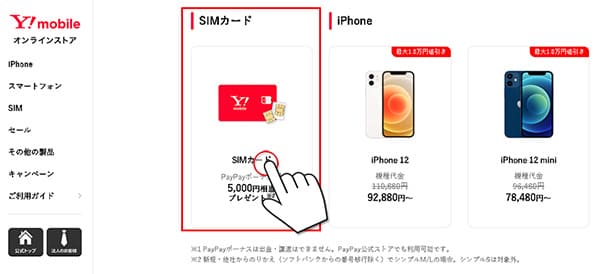
そして、他社へ乗り換えるので契約内容は「他社からのりかえ」を選択します。(ソフトバンクからは「ソフトバンクからののりかえ」を選択)
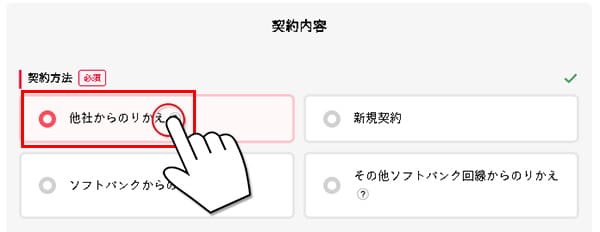
新規契約に限り6ヵ月「データ増量オプション」が無料で使えます。
以下画像のように最初からチェックが入っているので、そのままにしておきましょう。

ワイモバイルの申込みはご自身の希望するプラン選択や通話オプション、クレジットカード情報の入力などを選択して申込みを完了させればOKです。
申込み後から中2~3日でSIMカードが届くので、それまで待ちましょう。
ワイモバイルへ申し込んだからと言って、すぐに利用中の通信事業社が解約になることはないので安心してください。SIMカードが届くまで通常どおり使えます。
手順④:カードが届いたら回線切替を行おう
ワイモバイルからSIMカードが届いたら最後は「回線切替」を行います。

SIMカードと一緒に同封されている小拍子にも記載されているので省略しますが、回線切替は電話1本で簡単に行えます。
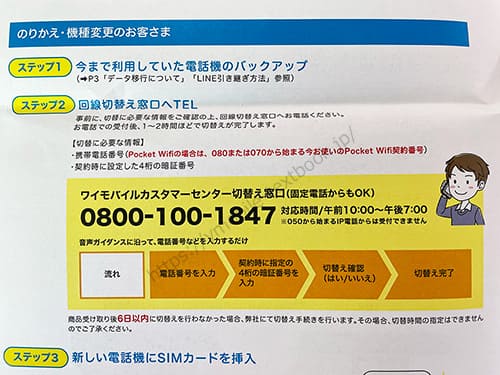
- 0800-100-1847
- 10:00 ~ 19:00まで
混雑時でなければ完了後、10分以内に切り替わります。
ワイモバイルへのMNPが完了すると、今まで使っていた通信事業社が自動的に解約になります。
回線が切り替わった後は「moto g30」でワイモバイルのSIMカードが使えるように初期設定をしてあげましょう。
手順⑤:旧端末から「moto g30」へデータ移行をしよう

「moto g30」を購入するということは、機種変更になるので旧端末から「moto g30」へのデータ移行が必要になります。
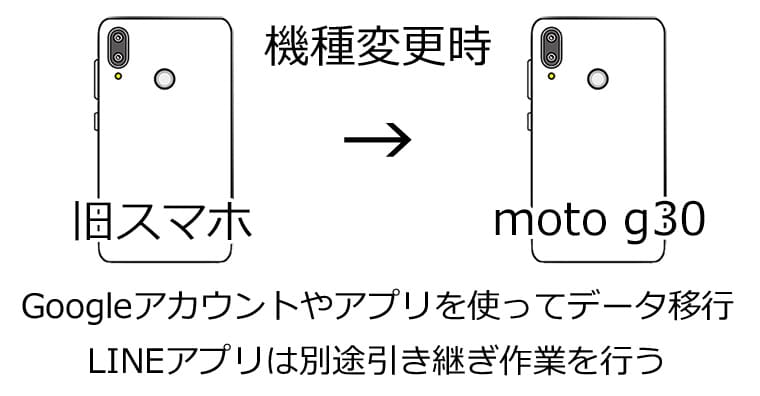
Androidのデータ移行には基本「Googleアカウント」を使った方法が代表的ですが、最近はアプリを使った方法も多く存在します。
Googleアカウントを使って「バックアップと同期」しておき、「Redmi Note 10 Pro」を起動させ【アプリとデータのコピー】を選択して直前でバックアップしたデータを選択するだけで復元は完了します。
また、LINEアプリに関しては別途バックアップが必要になります。
LINEの引き継ぎに関してはLINE公式サイトで詳しく解説されているので、合わせて参考にしてください。
あともう1つゲームアプリに関しては、個々によって引き継ぎ手順が異なるのでプレイしているゲームアプリがある場合は事前に引き継ぎ確認をしておきましょう。
PASMOやSuicaなども機種変更時の引き継ぎがあるので、利用中の方は公式サイトを確認しておいてくださいね。
これで旧スマホから「moto g30」へのデータ移行は全て完了です。
手順⑥:ワイモバイルのセットアップを行おう
旧端末からmoto g30へデータ移行が完了したら最後はワイモバイルの利用を可能にするためのセットアップ(APN)を行っていきます。
実際に「moto g30」のセットアップ手順を画像付きで解説していくので、参考にしてください。
▼まずは「moto g30」の電源をオフにして、側面にあるSIMスロットをSIMピンを使って取り出します。

ワイモバイルのSIMカードをセットしたら再びSIMスロットを戻し、電源をオンにします。
ただ、この状態ではまだワイモバイルのSIMカードは認識されますが、インターネットに接続することはできません。
まず、APN設定画面まで、[設定]>[ネットワークとインターネット]>[モバイルネットワーク]>[アクセスポイント名]>[APN]の順に進みます。
APNまで辿り着くと、項目一覧の中に「Y!mobileスマホプラン」があるので、そちらをタップすればOKです。
そーするとアンテナピクトの横に「4G/VoLTE」が表示されるので、これでインターネットへの接続は完了です。
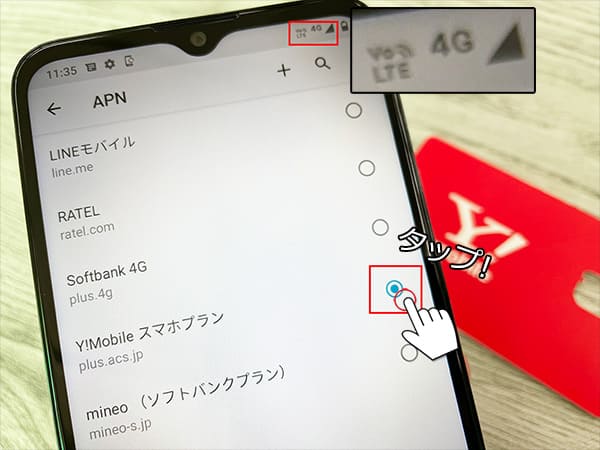
VoLTEにも対応しているので、音声通話も問題ありません。

以上で、「moto g30」×ワイモバイルの初期設定は完了です。
また、僕の環境ではAPN一覧にYmobileが表示されましたが、万が一APN情報が無い時には手動でAPN情報を新規作成します。
↓ ↓
| Yモバイルのapn設定 | |
| 名前(任意) | Y!mobile |
| APN | plus.acs.jp.v6 |
| ユーザー名 | ym |
| パスワード | ym |
| MCC | 440 |
| MNC | 20 |
| 認証タイプ | CHAP |
| MMSC | http://mms-s |
| MMSプロキシ | andmms.plusacs.ne.jp |
| MMSポート | 8080 |
| APNタイプ | default,mms,supl,hipri |
上記の項目以外は何も入力しなくて大丈夫です。また、手動の際はスペルミスが原因で繋がらない時があるので、注意しましょうね。
ワイモバイルの初期設定関係は公式サイトでも専用のページが用意されているので、合わせて参考にしてくださいね。
⇒ ワイモバイルスマホの初期設定へ
(別ウィンドウが開きます)
上記のように簡単仕様ですが、たまーーにAPN後に起こる代表的な注意点とその対処法も合わせてご紹介しておきます。
moto g30でワイモバイルの初期設定が完了したのに、繋がらない時の対処法について
『APNが完了したのにインターネットに繋がらない!』というトラブルが稀にあります。
ワイモバイルのAPNはとっても簡単なので滅多にトラブルは起きませんが、もしもの時は以下の項目を確認してみてください。
- 本体を再起動する
- 機内モードの設定を確認する
- モバイルデータ通信の設定を確認する
- モバイルデータの制限の設定を確認する
- APN情報を再確認する(手動時のみ)
- SIMカード自体の異常の可能性
①、②の場合、ワイモバイルのAPNを初めて行った時は電波を掴むのに数秒~数十秒かかる時があります。
なので、APNが完了したら僕は毎度再起動を行っています。機内モードのON⇒OFFも再起動と同じなのでぜひやってみてください。
③、④の場合、ごく稀に何かの拍子でモバイルデータ通信の部分がOFFになっていることがあります。
モバイルデータ通信がOFF状態になっていると強制的にインターネット接続がオフ状態になるので、一度確認してみてください。
⑤の場合、これは手動でAPNを行った時限定ですが、入力の1文字でもミスがあるとAPNミスになります。手動の方はもう一度確認してみましょう。
⑥の場合、1~5までやったけど全部駄目だったという方はSIMカード自体に異常がある可能性があります。
この状態は自分ではどうにもできないので、サポートセンターへ問い合わせてください。
Yモバイルの電話サポートは総合窓口は以下のとおり。
- ワイモバイルの電話から:151
- 他社の携帯電話、固定電話などから:0570-039-151
- 海外から:+81-44-382-0800
[対応時間]9:00~20:00(年中無休)
因みに、サポートセンターは混雑時は中々繋がりませんが、裏技的な方法もあります。
- 総合窓口(151/0570-039-151)に電話をかける
- 音声ガイダンスが流れるがそのまま聞き流す
- 「番号が確認できないのでもう一度繰り返します」的なガイダンスが流れるので、それでもまだ音声ガイダンスを無視する。
- すると、またガイダンスが一通り流れて、「番号が確認できないのでもう一度繰り返します」が流れるがそれもまた無視する。
- 「このままプッシュボタンの確認ができない場合は通話を終了する場合があります。」とガイダンスが流れるがそれも無視する。
- 上記を繰り返す
- そうすると「オペレーターにお繋ぎいたします。」とアナウンスが流れ繋がります。
この手順がいつまで有効かはわかりませんが、現状(2021年5月)ではまだ使えました。
「moto g30」ってこんなスマートフォンだよ
冒頭でも触れていますが最後に「moto g30」の特徴を紹介しておきます。
主な特徴は以下のとおり↓
- ミドルクラスのSoC「Snapdragon 662」を搭載
- OSはAndroid 11を採用
- 約6.5インチ ,IPS液晶を搭載
- 解像度は1,600×720ドット (HD+)
- メインカメラは約6,400万画素+約800万画素+約200万画素+約200万画素
- RAM4GB/ROM128GB(microSD対応upto512GB)
- 指紋認証、顔認証に対応
- リフレッシュレート90Hzに対応
- 3.5mmイヤホンジャック
- 指紋、顔認証に対応
- 防水防塵 : 防水(IP52)
- バッテリーは5000mAh、20Wの急速充電に対応
- サイズは165.22 x 75.73 x 9.14 mm
- 重さは約197g
- FeliCaには非対応
- 5Gには非対応
- 価格は34,800円(税込)
この「moto g30」は飛び抜けたスペックはありませんが、個人的には全体的にはまとまっている印象を受けたSIMフリースマホです。
価格的には約2.5万円とミドルスペックの価格帯ですが、リフレッシュレートが90Hzをに対応しているのも魅力の1つです。
気になる点といえば、ディスプレイ解像度が1,600×720ドット (HD+)の液晶になるので、機種変更前で有機ELなどを使っていた方がmoto g30にするとかなり違和感は感じるかと思います。

それでも動画視聴などは普通に楽しめる&この価格なのでライトユーザーにはちょうど良いかなと感じました。

また、+1万ほど出せるのであれば個人的には「Redmi Note 10 Pro」をメッチャ推奨します。

後は事前確認になりますが、、「おサイフケータイ(FeliCa)」と5G通信には非対応となっています。
ただ、PayPayやファミペイなどのQRコード決済型アプリなどは問題なく使えるのでYmobileでも安心です。
まとめ:moto g30をワイモバイルで使う手順は簡単
以上が「moto g30」をワイモバイルで使う手順でした!
- 「moto g30」はワイモバイルで販売していないので別途購入しておこう
- ワイモバイルへ乗り換える準備をしよう
- SoftbankからのMNPなら「MNP予約番号」は不要
- ワイモバイルへ申込もう
- SIMカードが届いたら回線切替をしよう
- 最後にAPN(ネットワーク通信設定)をしよう
moto g30はYmobileでセット申し込みができないので別途購入が必要になりますが、端末自体もコスパ性が高く人気の1つとなるSIMフリースマホでしょう。
ただし、あくまで個人的な感想になりますが、色々使ってきた僕からすると+1万を払って「Redmi Mote 10 pro」の方がトータル満足度は高いと感じます。
また、おサイフケータイ(FeliCa)が使えないので、普段の生活で必須な方には向きません。
PayPayやファミペイといったQRコード決済型であれば問題なく使えます。
YmobileはPayPayの恩恵を大きく受けますが、その点は安心して大丈夫です。







